無論您使用的是Mac還是其他操作系統,文件管理都非常重要。 如果您的文件沒有得到很好的照顧,它們可以遍地開花。 您的計算機的性能肯定會受到影響。 這就是為什麼許多人選擇文件管理軟件的原因,例如 指揮官一號(Mac)。 這是一個受Windows經典啟發的雙面板Mac文件管理器。 該程序具有許多功能,可讓您在OS X中管理文件。
Commander One(Mac)由Eltima開發,是Mac計算機中Finder的絕佳替代品。 在這裡,我們將討論什麼是Commander One(Mac),並告訴您如何輕鬆使用該工具。 在下面查看有關Mac上Commander One的指南。
Contents: 第1部分:什麼是Mac上的Commander One?第2部分:如何在Mac上使用Commander One?第3部分:什麼是最好的指揮官替代方案?第4部分:結論
第1部分:什麼是Mac上的Commander One?
那麼,什麼是Commander One(Mac)? 它是OS X計算機上用於文件管理的智能軟件。 文件管理軟件使您可以利用多種工具,例如 顯示隱藏文件,設置字體或顏色,訪問收藏夾和歷史記錄以及自定義熱鍵。 該工具的其他功能包括打開無限制的選項卡,方便地選擇項目以及根據您的偏好對操作進行排隊。 它還具有簡要模式,您可以在其中同時管理許多文件和文件夾。
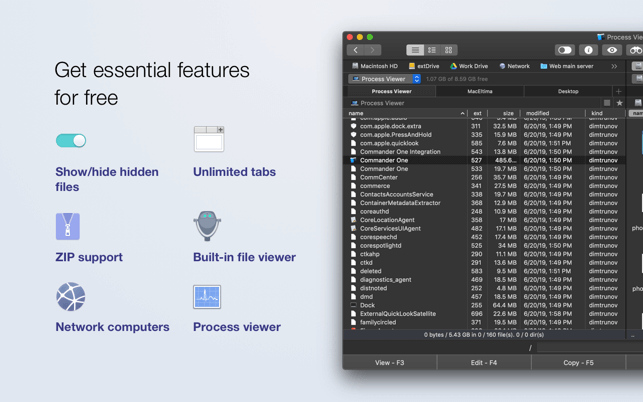
Commander One(Mac)支持ZIP文件,您可以在其中壓縮和提取文件和文件夾。 此外,它還具有內置的文件查看器,該查看器與圖像,文本,媒體和HTML文件等兼容。 其他免費功能包括進程查看器和本地網絡中不同計算機列表的顯示。
Command One(Mac)具有高級搜索功能,並支持 正則表達式。 您可以搜索計算機上所有文件夾的內容。 另外,您甚至可以搜索不同磁盤上的壓縮文件。 購買時即可使用工具的PRO功能。 其中包括FT Manager,Amazon S3,WebDAV,OpenStack,Dropbox,Google Drive,Backblaze B2,Microsoft OneDrive,Mount Android,Mount MTP設備,主題,Box Cloud等。 可以從Mac App Store輕鬆下載此工具。
第2部分:如何在Mac上使用Commander One?
有多種使用Commander One(Mac)的方法,因為它具有很多功能。 讓我們從它可以執行的最簡單的任務開始,然後繼續本節後面的更複雜的任務。 在下面查看如何使用Commander One(Mac)。
用作自己的Mac Finder
Commander One(Mac)使您只需單擊幾下即可創建,重命名,編輯,刪除,複製和移動文件和文件夾。 這是具有三種視圖模式,遠程驅動器,無限選項卡等的finder的絕佳替代選擇。 您可以使用它查看“完整”,“拇指”和“摘要”等類別中的不同類型的文件。 您甚至可以分配熱鍵,以確保方便地訪問該工具。 這也將使您以節省大量時間的方式使用該工具。
用作FTP客戶端
Commander One(Mac)也可以用作FTP客戶端。 通過這種方式,可以實現與雲存儲平台集成的可訪問性。 這些平台包括Amazon S3,Microsoft OneDrive,Google Drive和Dropbox。
以下是如何執行此操作的步驟:
- 啟動指揮官一號。 您可以先從名為〜/Application的目錄打開Commander One(Mac)。 轉到工具欄,找到“ FTP連接”。
- 添加一個新的FTP連接。 下一步是單擊加號(+)按鈕,以便將全新的FTP連接添加到您的列表中
- 調整設置。 給新連接起一個名字,然後選擇協議為FTPS,SFTP或FTP。 這將取決於實際的主機。
- 輸入IP地址。 在服務器字段中,您可以輸入託管域或服務器的IP地址。
- 輸入憑據。 您甚至可以在它們各自的部分上輸入密碼和登錄憑據。
- 指定其他設置。 您還可以選擇是否將用戶ID存儲在鑰匙串中。
- 您必須單擊“連接”按鈕才能顯示服務器。 在這種情況下,服務器將顯示為macOS計算機上已安裝驅動器的服務器。
- 根據需要使用Commander One(Mac)。 現在,您可以使用Commander One通過FTP傳輸甚至編輯文件。 通過網絡服務器,您甚至可以輕鬆更改文件權限。
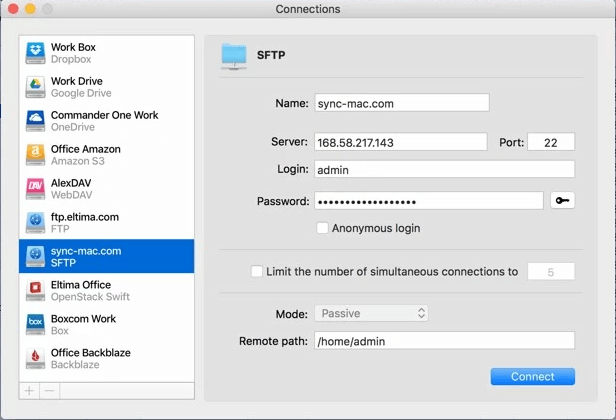
您可以使用Commander One(Mac)進行的其他操作包括:
- 使用它來定制您的界面
您還可以具有不同的查看模式,例如摘要,完全和拇指模式。 該工具具有可自定義的界面,具體取決於您的首選項。 可以將自定義快捷方式分配給熱鍵,從而使文件管理非常容易實現。
- 用它來打開無限標籤
由於該窗口有兩個面板,因此每個面板中可以打開多個選項卡。 因此,在工作會議期間不必關閉選項卡。 歷史記錄饋送甚至允許您記錄最常訪問的部分。 這帶來了方便快捷的工作速度。
- 用它來管理操作隊列
Commander One(Mac)允許您複製,刪除,移動和修改您擁有的文件。 您甚至可以在後台將不同的操作排隊,以確保對正確的任務進行優先級排序。 可以通過暫停,查看或恢復等操作來管理文件操作。
- 用它來管理雲存儲
您可以集成雲存儲服務,例如Dropbox,Amazon S3,Microsoft OneDrive,Google Drive等。 就遠程存儲和服務器的管理而言,可訪問性可以在計算機的本地驅動器中完成。
- 用作跨平台控制軟件
Commander One(Mac)可用於控制其他平台,例如iOS和Android。 您只需使用一個軟件即可管理所有內容。 您無需從一個應用切換到另一個。 因此,由於此功能,它是Finder的不錯選擇。
第3部分:什麼是最好的指揮官替代方案?
Commander One(Mac)有很多替代方案。 但是,我們將推薦最好的一種 iMyMac PowerMyMac。 除了作為清理工具外,您還可以使用它刪除瀏覽器Cookie和緩存, 查找重複, 和更多。 它具有Duplicate Finder模塊,可讓您修復系統中的文件。 在Commander One(Mac)中找不到此重複查找器。 因此,iMyMac PowerMyMac是它的絕佳替代品。 另外,iMyMac PowerMyMac軟件是卸載系統中不需要的文件而不保留剩余文件的好方法。 在Mac上使用Commander One是不可能的。
iMyMac上的模塊PowerMyMac包括主掃描,大文件和舊文件,重複查找器,卸載程序,隱私和工具包。 這些是主要模塊,我們還沒有完成每個模塊中的子模塊。 此外,它還具有用戶友好的界面。 如您所見,Commander One(Mac)非常複雜,對於不那麼熟練的人來說,並不是最佳解決方案。 因此,您必須選擇iMyMac PowerMyMac。
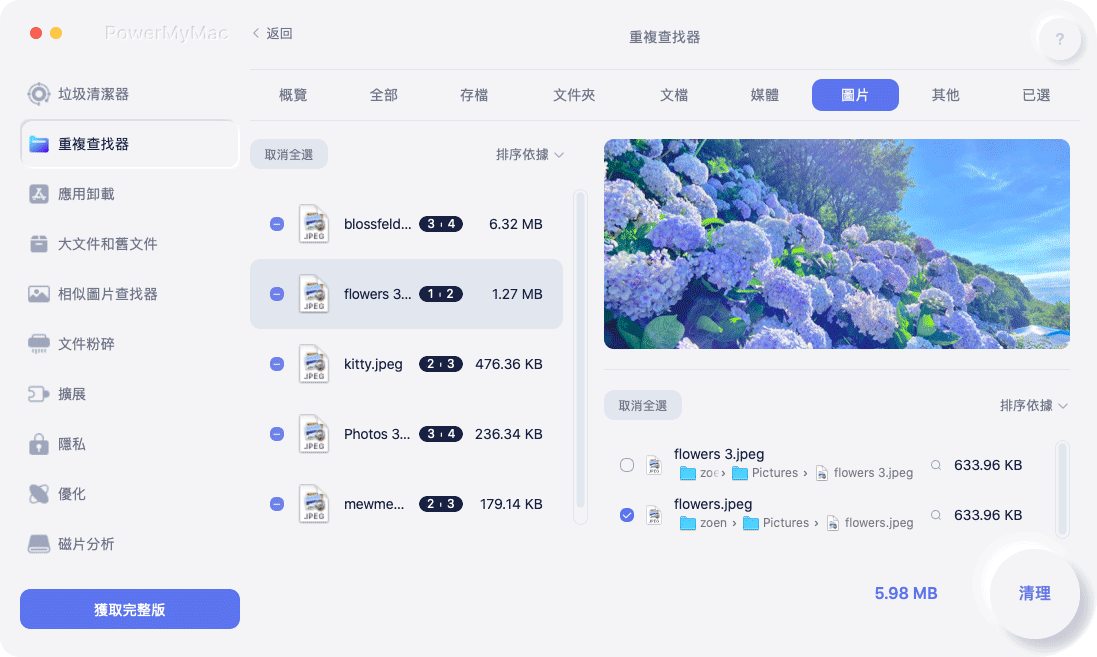
如果您是Mac計算機的狂熱愛好者,您將不知道如何在Mac上使用Commander One,因為它受Windows平台的啟發。 因此,它可能是Windows和Mac之間的混搭,對於很多人來說可能非常令人困惑。
第4部分:結論
在這裡,我們討論了Commander One(Mac)及其用法。 我們為您提供了該工具的不同功能,您可以將其用作FTP客戶端,Mac Finder和文件管理系統等。 除了這些,我們還教給您了不同的步驟,以便將其用作雲存儲平台(例如Google Drive,Dropbox和Microsoft OneDrive)的FTP客戶端。 Commander One(Mac)的其他功能包括文件管理,進程隊列管理,其他平台(例如Android,iOS)的控制,啟動無限選項卡,將不同文件分類為三種不同的查看模式。
但是,與Mac上的Commander One相比,我們提供了更好的選擇。 這個替代品是iMyMac PowerMyMac。 這是因為它可以幫助您保護隱私並清理系統中不必要的文件。 這些功能在Commander One上不可用。 此外,它還有一個“重複查找器”,可以刪除不必要的原始文件副本。 這樣,您可以釋放Mac計算機中的更多空間。 之後,您可以優化Mac的性能。



